كيفية تحويل OGG إلى MP3 مجانًا في 2025 [4 طرق]
سطين هي قاعدة بيانات مجانية مفتوحة الوصول تديرها Xiph. يشير مطورو تخطيط Ogg إلى أن هذا غير منظم من خلال براءات الاختراع الإلكترونية وهو مصمم لضمان التدفق الإنتاجي ومعالجة المحتوى الرقمي عالي الجودة. مدعوم من قبل العديد من مشغلات الوسائط والبرامج الحديثة، ولكنه غير متوافق عالميًا مثل MP3. قد لا تدعم بعض الأجهزة والبرامج القديمة ملفات OGG بدون مكونات إضافية.
لذا ، كيف تحويل OGG إلى MP3؟ لا يتم أيضًا توفير بيانات OGG بواسطة جميع البرامج، ولكن قد يفضل البعض الآخر تحويل مستندات OGG إلى شيء مثل ملف MP3 أو أي نوع محدد آخر معتمد من قبل برامجهم. تابع القراءة، سيوفر هذا المنشور بعض الطرق لتحويل OGG إلى MP3.
اقرأ أيضا: كيفية تحويل Spotify إلى MP3 في 3 أفضل الطرق [2024]
محتوى المادة الجزء 1. هل يمكنك تحويل Ogg إلى MP3؟الجزء 2. كيفية تحويل OGG إلى MP3 باستخدام Audacityالجزء 3. كيفية تحويل OGG إلى MP3 باستخدام VLCالجزء 4. أفضل محول OGG إلى MP3 لنظام التشغيل Win/Mac [موصى به]الجزء 5. كيفية تحويل OGG إلى MP3 مجانًا عبر الإنترنتالجزء 6. لاختتام كل شيء
الجزء 1. هل يمكنك تحويل Ogg إلى MP3؟
هل يمكنك تحويل OGG إلى MP3؟ نعم، يمكنك تحويل ملفات OGG إلى MP3. نظرًا للتوافق الواسع لتنسيق MP3 وشعبيته، لا يزال تحويل ملفات OGG إلى MP3 مهمة شائعة للعديد من المستخدمين.
ما هو أو جي جي
OGG هو تنسيق حاوية مجاني ومفتوح المصدر يُستخدم غالبًا للملفات الصوتية المضغوطة باستخدام برنامج ترميز Vorbis. تم تطوير OGG Vorbis بواسطة مؤسسة Xiph.Org، وهو معروف بضغطه الفعال وجودة الصوت العالية.
ما هو MP3
يعد MP3، وهو اختصار لـ MPEG-1 Audio Layer III، أحد تنسيقات الصوت الأكثر استخدامًا. تم تطوير ملفات MP3 بواسطة مجموعة خبراء الصور المتحركة (MPEG)، وهي معروفة بتوافقها وسهولة استخدامها عبر مجموعة واسعة من الأجهزة والأنظمة الأساسية.
لماذا لتحويل OGG إلى MP3
في المقابل، يعد OGG تنسيقًا صوتيًا مفتوح المصدر وعالي الجودة يُستخدم غالبًا في تطبيقات مثل Spotify. ومع ذلك، يتم دعم تنسيق MP3 عالميًا عبر الأجهزة والأنظمة الأساسية المختلفة. يضمن تحويل OGG إلى MP3 توافقًا أفضل مع مشغلات الموسيقى والهواتف الذكية وأجهزة ستريو السيارة والمزيد.
يمكنك اختيار تثبيت محول OGG إلى MP3 أو حتى تحويل OGG إلى MP3 عبر الإنترنت، ويمكنك اختيار الخيار الصحيح الذي يناسب احتياجاتك. بعد ذلك، سيوضح لك هذا الدليل كيفية تحويل ملفات OGG إلى ملفات MP3 حتى تتمكن من استئناف عملك بسهولة.
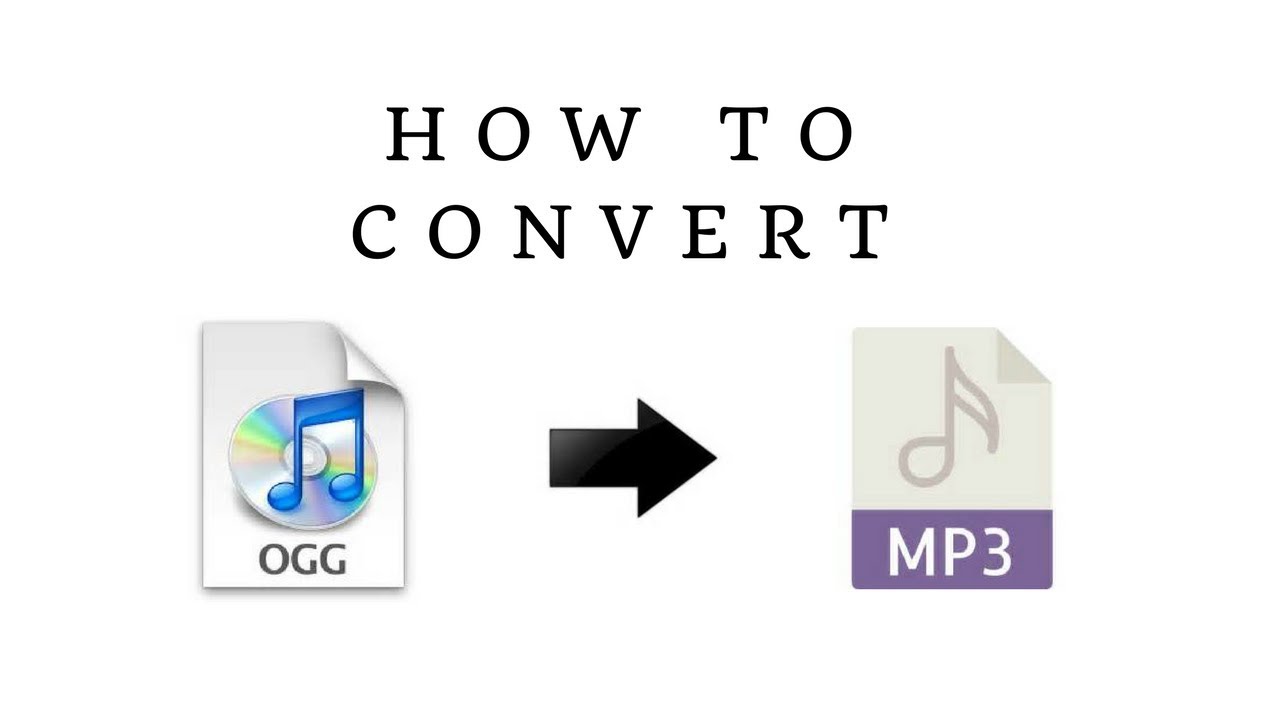
الجزء 2. كيفية تحويل OGG إلى MP3 باستخدام Audacity
هل تستطيع Audacity تحويل OGG إلى MP3؟ نعم. كيفية تحويل OGG إلى MP3 باستخدام Audacity؟ يعد تحويل ملفات OGG إلى MP3 باستخدام Audacity عملية مباشرة. فيما يلي دليل خطوة بخطوة لتحويل OGG إلى MP3 عبر Audacity:
الخطوة 1. قم بتنزيل وتثبيت Audacity
- تنزيل Audacity: انتقل إلى موقع Audacity الرسمي وقم بتنزيل أحدث إصدار من البرنامج.
- تثبيت Audacity: اتبع تعليمات التثبيت الخاصة بنظام التشغيل لديك (Windows أو macOS أو Linux).
الخطوة 2. قم بتثبيت برنامج LAME MP3 Encoder
برنامج LAME MP3 Encoder: تتطلب Audacity من برنامج التشفير LAME تصدير الملفات بتنسيق MP3. أثناء تثبيت Audacity، قد يُطلب منك تنزيل برنامج التشفير LAME MP3 وتثبيته. إذا لم يكن الأمر كذلك، فيمكنك تنزيله بشكل منفصل من موقع LAME الرسمي واتباع التعليمات لتثبيته.
الخطوة 3. افتح برنامج Audacity وقم بتحميل ملف OGG
- إطلاق الجرأة: افتح تطبيق الجرأة.
- فتح ملف OGG: انقر على ملف > فتح، ثم استعرض وصولاً إلى موقع ملف OGG وحدده. وبدلاً من ذلك، يمكنك سحب وإفلات ملف OGG مباشرة في نافذة Audacity.
الخطوة 4. تصدير ملف OGG بصيغة MP3
- تصدير بصيغة MP3: بمجرد تحميل ملف OGG الخاص بك إلى Audacity، انتقل إلى قم بتقديم > تصدير > تصدير مثل MP3.
- تعيين معلمات التصدير: في نافذة التصدير، يمكنك تعيين اسم الملف واختيار الموقع الذي تريد حفظ ملف MP3 فيه. يمكنك أيضًا ضبط إعدادات جودة MP3:
- وضع معدل البت: اختر بين أوضاع معدل البت الثابت (CBR) والمتغير (VBR) والمتوسط (ABR).
- الجودة: حدد جودة معدل البت المطلوبة. معدلات البت الأعلى تعني جودة أفضل ولكن بأحجام ملفات أكبر (على سبيل المثال، 192 كيلوبت في الثانية، 256 كيلوبت في الثانية).
- وضع القناة: اختر بين ستيريو، أو ستيريو مشترك، أو أحادي، وما إلى ذلك.
الخطوة 5. تحرير البيانات التعريفية: قبل الحفظ، يمكنك تحرير علامات البيانات الوصفية (مثل الفنان والألبوم وعنوان المسار) بالنقر فوق "تحرير البيانات الوصفية" زر. يعد هذا اختياريًا ولكنه مفيد لتنظيم مكتبة الموسيقى الخاصة بك.
الخطوة 6. احفظ الملف: انقر فوق "حفظ" لبدء عملية التصدير. ستقوم Audacity بتحويل OGG إلى MP3 وحفظه في الموقع المحدد.
الجزء 3. كيفية تحويل OGG إلى MP3 باستخدام VLC
إلى جانب حقيقة أنه يمكنك استخدام Audacity لتحويل OGG إلى MP3، يمكنك أيضًا استخدام طرق أخرى لتحويل ملفات OGG إلى تنسيق MP3. هناك أدوات يمكنها تحويل OGG إلى MP3 للترفيه على الهاتف المحمول.
- استخدم محول ملفات على شبكة الإنترنت
- تحكم في توفر برنامج احترافي.
- قم بالتبديل إلى مشغل الوسائط VLC
عندما تقوم بتنزيل VLC وتثبيته على جهازك، فلن تحتاج حقًا إلى البحث عن محول لأنه قد يبدأ في تقديم الخدمة مثله. قد يمكّنك هذا من تحويل OGG إلى MP3، لكن من المغري حقًا أن يسبب لك القليل من التوتر. يستغرق الجهد والوقت وكذلك المعرفة التفصيلية للطريقة. فيما يلي التدابير المتعلقة بكيفية تحويل OGG إلى MP3 باستخدام مشغل الوسائط VLC.

اتبع الإرشادات والخطوات أدناه لتحويل OGG إلى MP3 باستخدام Audacity:
- افتح مشغل الوسائط الخاص ببرنامج VLC. حدد الوسائط ثم تحويل وحفظ. ثم اضغط على "قم بتقديم" في حدود "افتح الوسائط" الجزء.
- حدد "إضافة"" ثم ابحث عن مستند OGG هناك في الشاشة المنبثقة. ثم حدد "ساعات العمل" ثم انتقل إلى "افتح الوسائط" التبويب.
- ثم اضغط على "تحويل حفظ" التبويب.
- حدد "تصفح" الخيار وحدد ملفًا للعثور على ملف MP3 الذي تم إنشاؤه.
- ثم حدد "إنشاء ملف تعريف جديد" لتعديل تكوين MP3 الخاص بك.
- أختر "أكواد الفيديو" لتحديد الترميز الذي سيتم استخدامه.
- للانتقال إلى "تحويل"علامة التبويب ، حدد"التوفير " ولكن بعد ذلك اختر الحساب الذي تم إنشاؤه حديثًا واضغط على "الرئيسية" لتحويل.
الجزء 4. أفضل محول OGG إلى MP3 لنظام التشغيل Win/Mac [موصى به]
لا يظهر الضغط حقًا بدون بعض العيوب ، ولكن مرة أخرى. على الرغم من أنك تكتسب بشدة وتريد مساحة على القرص ، فإنك تفقد جودة صوت معينة إذا كنت تقوم بتبديل الملفات من تنسيق ملف غير مضغوط.
سنقدم لك هنا محول OGG إلى MP3 احترافيًا دون اتصال بالإنترنت. TunesFun Spotify Music Converter هو نوع من محولات الصوت يحول أنواعًا مختلفة من تنسيقات ملفات الموسيقى. TunesFun يسمح بسعة تصل إلى 5X لدفق وتحميل المسارات. بسرعة 5X ، يمكنك أيضًا الحصول على مئات الأغاني في غضون دقيقة لتقليل الانتظار الطويل في النظام. بشكل ملحوظ ، عند التحويل ، ستحصل على أغاني صوتية رقمية بنسبة 100٪ ، تشبه ملفات الموسيقى الفعلية.
يمكنك الاستمتاع بمتعة العثور على الأغاني على كل جهاز غير متصل بالإنترنت. يمكّنك الحساب المميز أيضًا من تشغيل الموسيقى على ما يصل إلى ثلاث منصات مختلفة. جنبا إلى جنب مع D الأمن ، يمكنك تشغيله على Spotify برنامج. ال TunesFun Spotify Music Converter، يمكنه تحويل كل مسار أو تسجيل أو تجميع إلى تنسيقات MP3 / AAC / WAV / FLAC و تجربة ذلك حاليا. بعد تحويل OGG إلى MP3، يمكنك حفظه على جهازك إلى الأبد. فيما يلي بعض الميزات الرئيسية:
- الإعداد والتحويل Spotify إلى MP3 / AC / WAV / FLAC.
- تنزيل وتبديل سريعان ، مساحة تخزين 5X متاحة.
- إنشاء 100٪ من الاكتمال Spotify الميزات بعد الترقية.
- احتفظ بجميع بيانات ID3 المستلمة عند التحويل.
- تحديث مجاني وإرشادات فنية.
الآن، اتبع الخطوات التالية لتحويل OGG إلى MP3 باستخدام TunesFun Spotify Music Converter:
- تحميل وتثبيت TunesFun Spotify تحويل عبر موقعنا على جهاز الكمبيوتر الخاص بك.
- ابدأ الآن وقم بالوصول إلى التطبيق
- لتحميل مسار واحد أو أكثر ، استخدم مفتاح Copy & Paste Music Connect أو Switch Files.

- اختر فئة ملف Ogg التي قمت بحفظها من قبل وانقر فوق "تحويل جميع"خيار تشغيل الملف.

- الآن قم بتحويل الملف.
- أختر "عرض ملف الإخراج"للحصول على السجلات بمجرد النقل. وبعد ذلك تكون قد انتهيت من كيفية تثبيت الأغاني وتحويلها بسرعة.

الجزء 5. كيفية تحويل OGG إلى MP3 مجانًا عبر الإنترنت
كيفية تحويل OGG إلى MP3 عبر الإنترنت مجانًا؟ online-convert.com هي خدمة تحويل ملفات عبر الإنترنت متعددة الاستخدامات وسهلة الاستخدام تتيح للمستخدمين تحويل مجموعة واسعة من أنواع الملفات دون الحاجة إلى تثبيت البرنامج. مجموعة واسعة من أنواع الملفات المدعومة، تقوم بتحويل الملفات الصوتية من وإلى تنسيقات مختلفة مثل MP3، WAV، AAC، OGG، والمزيد. سواء كنت بحاجة إلى تحويل الصوت أو الفيديو أو الصور أو المستندات أو الكتب الإلكترونية، يقدم موقع online-convert.com خدمة موثوقة وفعالة لإنجاز المهمة.
اتبع الخطوات التالية لتحويل OGG إلى MP3 عبر الإنترنت مجانًا:
الخطوة 1. افتح متصفحك وانتقل إلى online-convert.com.
الخطوة 2. حدد نوع التحويل: في الصفحة الرئيسية، قم بالتمرير فوق "محول الصوتيات"" في القائمة الرئيسية، ثم اختر ""تحويل إلى MP3".
الخطوة 3. قم بتحميل ملف OGG الخاص بك:
- اختر ملف: انقر فوق "اختر ملف"زر لتحميل ملف OGG من جهاز الكمبيوتر الخاص بك. يمكنك أيضًا سحب الملف وإفلاته في منطقة التحميل.
- خيارات التحميل البديلة: يمكنك أيضًا إدخال عنوان URL لجلب ملف OGG من الإنترنت، أو اختيار الملفات من حساب Dropbox أو Google Drive الخاص بك.
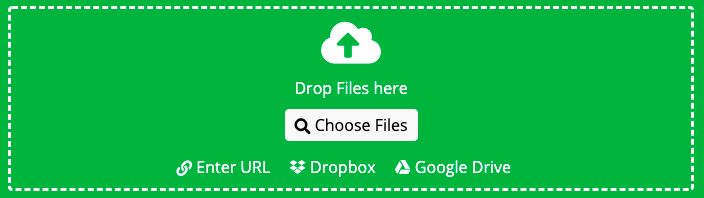
الخطوة 4. يمكنك ضبط الإعدادات الاختيارية لتخصيص ملف MP3 الخاص بك:
- معدل البت الصوتي: اضبط معدل البت المطلوب (على سبيل المثال، 128 كيلوبت في الثانية، 192 كيلوبت في الثانية).
- معدل أخذ العينات: اختر معدل أخذ العينات (على سبيل المثال، 44.1 كيلو هرتز).
- قنوات الصوت: حدد عدد قنوات الصوت (على سبيل المثال، أحادية أو استريو).
- تقليم الصوت: يمكنك ضبط أوقات البدء والانتهاء إذا كنت بحاجة إلى قص الملف الصوتي.
- التطبيع: ضبط مستوى الصوت.
الخطوة 5. انقر فوق "بدء التحويل"زر لبدء العملية.
الخطوة 6. بمجرد اكتمال التحويل، أ رابط التحميل سيتم توفير ملف MP3. انقر فوق الرابط لتنزيل ملف MP3 المحول إلى جهاز الكمبيوتر الخاص بك.
الجزء 6. لاختتام كل شيء
كيفية تحويل OGG إلى MP3؟ من الممكن أيضًا تحويل ملفات OGG إلى موسيقى MP3. هناك طرق مختلفة لتحويل ملفات OGG إلى MP3. هناك عدد قليل من التطبيقات البرمجية التي توفر محولات إيجابية يمكن أن تدعمك في الوقت الحاضر. مثل ال TunesFun Spotify Music Converter يمكن بسهولة تحويل OGG إلى تنسيق ملف MP3. كل ما عليك فعله هو استيراد ملف OGG من جهازك أو تخزين البيانات ، واختيار MP3 كموقع الملف ، وتحديد مفتاح التحويل. الأمر بهذه البساطة والسرعة.
اترك تعليقا